Ako dočasne vypnúť vyskakovacie okná alebo blokovanie reklám
Vyskakovacie(Popup) reklamy sú otravné a dokonca nebezpečné. Inzerenti(Advertisers) ich používajú na marketingové účely, zatiaľ čo hackeri ich využívajú na infikovanie vášho počítača vírusmi alebo škodlivým softvérom. Vyskakovacie okná však môžu byť užitočné ako nástroj podpory chatu.
Niektoré webové stránky navyše vyžadujú krátke vypnutie blokovania reklám pred vykonaním konkrétnych akcií, ako je stiahnutie súboru alebo zobrazenie určitého obsahu.
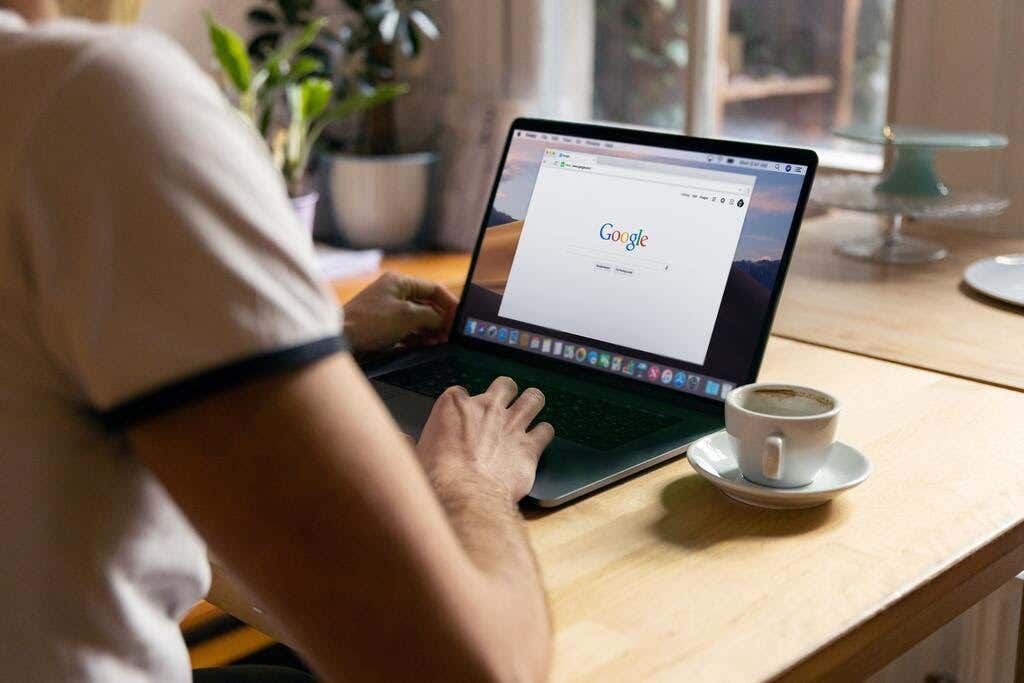
Tento príspevok vás naučí, ako vypnúť blokovanie automaticky otváraných okien, aby ste zakázali všetky kontextové okná alebo reklamy, ktoré počas relácie prehliadania považujete za užitočné.
Ako vypnúť blokovanie automaticky otváraných okien v prehliadačoch na pracovnej ploche alebo notebooku(How to Turn Off Popup Blocker in Desktop or Laptop Browsers)
Väčšina prehliadačov pre stolné počítače a mobilné zariadenia má v predvolenom nastavení povolené blokovanie automaticky otváraných okien alebo reklám. Blokátory reklám neblokujú reklamy. Namiesto toho zabraňujú sťahovaniu reklám na pevný disk vášho počítača, čo umožňuje rýchlejšie načítanie webových stránok.
Tu je postup, ako môžete povoliť dočasné zobrazovanie kontextových okien alebo reklám na webovej stránke.
Chrome
- Vyberte kartu Viac (⋮)(More (⋮)) v pravom hornom rohu obrazovky prehliadača Chrome(Chrome) .

- Vyberte položku Nastavenia(Settings) .

- Posúvajte sa nadol, kým sa nedostanete do sekcie Ochrana osobných údajov a zabezpečenie .(Privacy and security )

- Vyberte položku Nastavenia lokality(Site settings) .
- Vyberte Kontextové okná a presmerovania(Pop-ups and redirects) .

- V časti Predvolené správanie(Default Behavior) začiarknite políčko Stránky môžu odosielať kontextové okná a používať presmerovania(Sites can send popups and use redirects) .

- Ak chcete kontextové okná a reklamy len pre konkrétne stránky, prejdite do sekcie Prispôsobené správanie .(Customized behaviors)

- Vyberte tlačidlo Pridať(Add) vedľa položky Povolené odosielať kontextové okná a použite(Allowed to send popups and use the redirects) možnosť presmerovania. Zadajte adresu webovej lokality tejto lokality a potom vyberte možnosť Pridať(Add) .

Microsoft Edge
- V prehliadači Microsoft Edge vyberte tlačidlo (Microsoft Edge)Nastavenia a ďalšie •••(Settings and More ••• ) umiestnené v pravej hornej časti obrazovky.

- Vyberte položku Nastavenia(Settings) . Potom vyberte položku Povolenia lokality(Site Permissions) .

- Ďalej vyberte možnosť Kontextové okná a presmerovania(Pop-ups and redirects ) . Posunutím prepínača povolíte alebo zakážete kontextové okná. Ak chcete vypnúť blokovanie automaticky otváraných okien, vyberte možnosť Vypnuté .(Off)

Firefox
- V prehliadači Firefox(Firefox browser) vyberte položku Nástroje(Tools) . Ak vaša verzia Firefoxu(Firefox) nemá tlačidlo Nástroje(Tools) , vyberte ponuku Otvoriť (Open)aplikáciu(Application Menu) umiestnenú úplne vpravo na paneli vyhľadávania prehliadača.

- Vyberte položku Nastavenia(Settings) .
- Na ľavej strane panela vyberte položku Súkromie a bezpečnosť .(Privacy & Security)

- Pred výberom blokovania kontextových okien(Block pop-up windows ) nižšie prejdite nadol do časti Povolenia .(Permissions)

- Ak chcete povoliť kontextové okná(enable popups) pre všetky webové stránky , zrušte začiarknutie políčka vedľa položky Blokovať(Block) kontextové okná .
- Ak chcete povoliť kontextové okná pre konkrétne lokality, vyberte pole Výnimky(Exceptions ) , zadajte adresu ich webovej lokality a vyberte možnosť Uložiť zmeny(Save Changes) .

- Vyberte možnosť Zavrieť(Select Close) a znova spustite prehliadač.
internet Explorer
- Vyberte tlačidlo Nástroje(Tools) (ikona ozubeného kolieska) v prehliadači Internet Explorer .

- Vyberte možnosti internetu(Internet options) .
- Prejdite na kartu Ochrana osobných údajov(Privacy) . V rámci možnosti Blokovanie automaticky otváraných okien(popup Blocker) zrušte začiarknutie políčka.
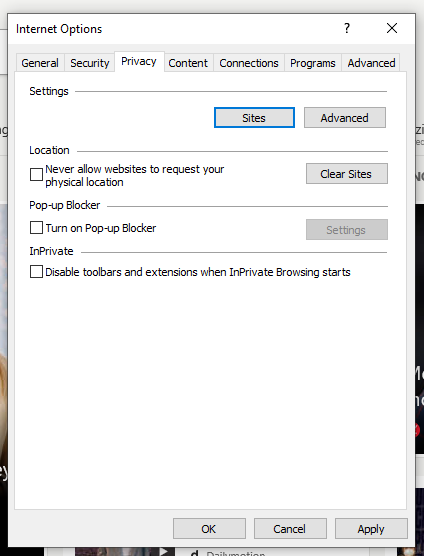
- Ak chcete použiť zmeny, ktoré ste vykonali, vyberte OK .
Opera
- Vyberte kartu Jednoduché nastavenie(Easy setup ) umiestnenú v pravom hornom rohu domovskej stránky prehliadača Opera .

18 – Jednoduché nastavenie
- Vyberte položku Prejsť na úplné (Go to Full Browser) nastavenia(Settings) prehliadača a potom kliknite na položku Súkromie a zabezpečenie( Privacy & Security) na ľavej strane obrazovky.

- Vyberte položku Nastavenia lokality. (Site Settings. )

- Posuňte zobrazenie nadol a vyberte položku Kontextové okná a presmerovania.(Pop-ups and redirects.)

- V časti Predvolené(Default) správanie vyberte možnosť Stránky môžu odosielať kontextové okná a používať presmerovania.(Sites can send pop-ups and use redirects.)

- Ak chcete konkrétne webové stránky, na ktorých bude blokovanie reklám zakázané, prejdite do časti Prispôsobené správanie(Customized behavior) , vyberte položku Pridať(Add ) a zadajte adresu webovej stránky.

Ako vypnúť blokovanie reklám v prehliadačoch mobilných zariadení(How to Turn Off Ad Blockers in Mobile Device Browsers)
Podobne ako prehliadače pre stolné počítače, aj väčšina prehliadačov mobilných zariadení má v predvolenom nastavení povolené blokovanie automaticky otváraných okien alebo reklám.
Nižšie sú uvedené spôsoby dočasného odblokovania kontextových okien alebo reklám v prehliadači vášho mobilného zariadenia.
Chrome (Android)
- Otvorte aplikáciu Chrome(Chrome app) pomocou zariadenia so systémom Android.

- Klepnite na Viac( More) > Nastavenia(Settings ) > Nastavenia lokality(Site Settings) > časť kontextové okná(popups ) .


- Klepnutím na posúvač zapnete/vypnete funkciu blokovania automaticky otváraných okien.

Safari (iOS)
- Na domovskej obrazovke zariadenia Apple klepnite na položku Nastavenia ( Settings ).
- Klepnite na položku Safari .
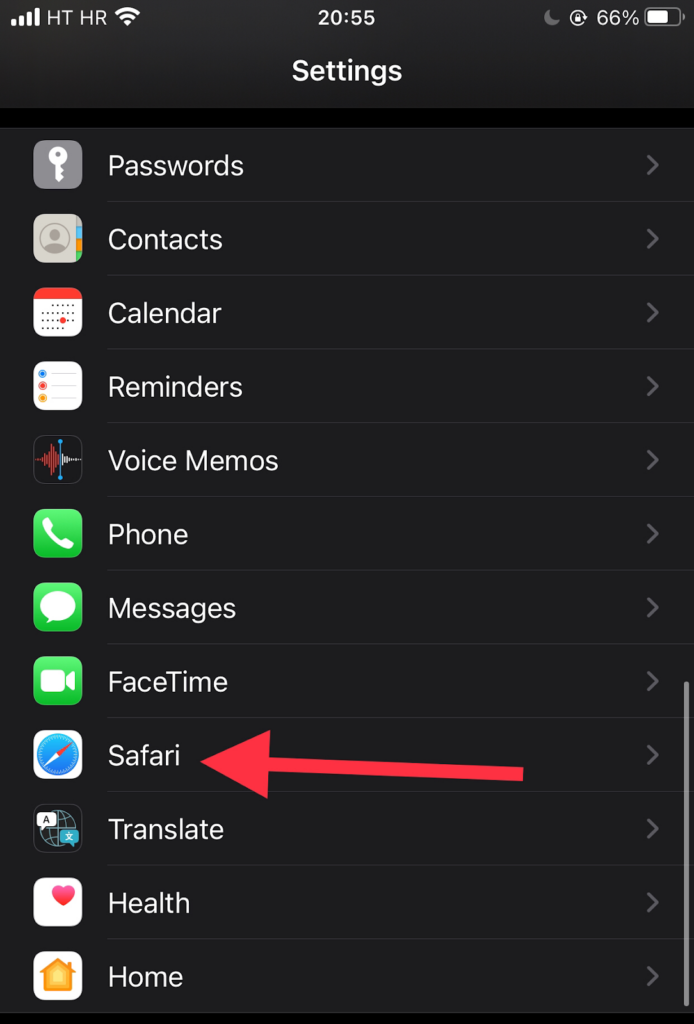
- Prejdite nadol do sekcie Všeobecné . (General)Presunutím prepínača vedľa možnosti Blokovať kontextové okná(Block popups) aktivujete (zelený indikátor) a deaktivujete blokovanie reklám.

- Ak sa kontextová reklama ani po jej povolení neotvorí, skúste obnoviť stránku.
Internet Samsung(Samsung Internet)
- Otvorte aplikáciu Samsung Internet pomocou zariadenia Samsung .

- Prejdite do časti Nastavenia(Settings) .

- Klepnite na položku Súkromie a zabezpečenie( Privacy and security) .

- Klepnite na položku Blokovať kontextové okná.(Block pop-ups.)

- Vypnite prepínač na obrazovke Blokovať(Block) kontextové okná.

Vypnutie kontextových okien alebo rozšírení AdBlocker(Turning Off Popup or AdBlocker Extensions)
Ak vyššie uvedené metódy nefungujú, je pravdepodobné, že máte rozšírenie prehliadača(browser extension) , ktoré blokuje kontextové okná alebo reklamy.
Niektoré príklady rozšírení na blokovanie reklám:
- AdBlock Plus (funguje na Chrome , Firefox , Opera , Edge , Safari , iOS, Android )
- uBlock Origin (funguje v prehliadačoch Chrome(Chrome) a Firefox )
- Ghostery (funguje v prehliadačoch Chrome(Chrome) , Opera , Firefox , Edge )
- Adguard (funguje na Mac , Android , Windows , iOS)
Tu je postup, ako dočasne vypnúť rozšírenie automaticky otváraných okien alebo blokovanie reklám:
Chrome
- V prehliadači Google Chrome(Google Chrome) vyberte kartu Viac (⋮)(More (⋮)) .

- Umiestnite kurzor myši na položku Ďalšie nástroje(More Tools) .
- Vyberte položku Rozšírenia(Extensions) . V zozname rozšírení zistite, ktoré blokujú reklamy(block ads) , ako napríklad Adblock pre YouTube.

- Kliknutím(Click) na posuvný prepínač zapnete/vypnete rozšírenie.

Microsoft Edge
- V prehliadači Microsoft Edge vyberte položku Nastavenia .(Settings)

- Vyberte položku Viac(More) > Rozšírenia(Extensions) .
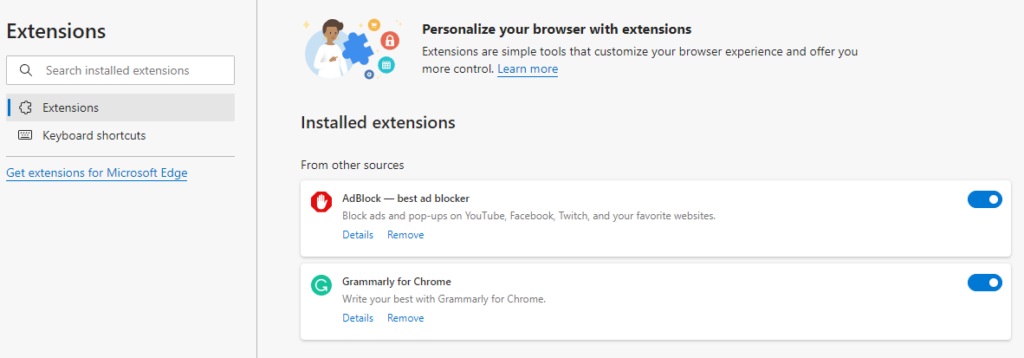
- Skontrolujte, či sú momentálne povolené nejaké rozšírenia na blokovanie reklám.
- Kliknutím(Click) na prepínač vedľa rozšírenia na blokovanie automaticky otváraných okien ho vypnete.
Firefox
- Vo svojom prehliadači Firefox(Firefox) vyberte tlačidlo Ponuka(Menu) ( ⋮ ) .
- Vyberte položku Doplnky a motívy(Add-ons and Themes) .

- Vyberte položku Rozšírenia(Extensions) . Pozrite si zoznam rozšírení a zistite, či niektoré z nich nie sú blokovačmi reklám.
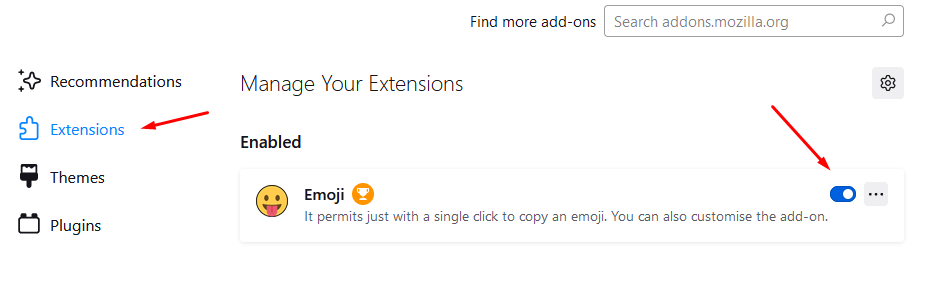
- Kliknite(Click) na modré prepínacie tlačidlo vedľa rozšírenia na blokovanie reklám, ktoré chcete zakázať.
internet Explorer
- V prehliadači Internet Explorer(Internet Explorer) vyberte tlačidlo Nástroje( Tools ) .
- Vyberte možnosť Spravovať doplnky(Manage add-ons) .

- Vyberte rozšírenie na blokovanie reklám, ktoré chcete zapnúť.
- Vyberte možnosť Zakázať.(Disable.)

Opera
- Vyberte ikonu Rozšírenia(Extensions) v pravom hornom rohu prehliadača Opera .
- Vyberte možnosť Spravovať rozšírenia(Manage extensions) .

- Opera zobrazí zoznam nainštalovaných rozšírení vo vašom prehliadači.
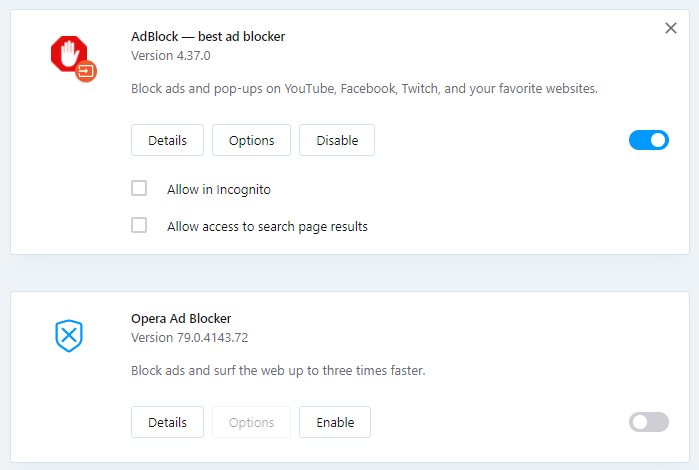
- Vyberte tlačidlo Zakázať(Disable) pod rozšírením blokovania reklám.
Ako spravujete kontextové okná a blokovanie reklám? Ste závislí od prehliadača alebo používate špecifické rozšírenie? Dajte nám vedieť v komentároch.
Related posts
Ako dočasne povoliť kontextové okná vo webovom prehliadači
3 spôsoby, ako urobiť fotografiu alebo video na Chromebooku
Ako zistiť softvér na monitorovanie počítača a e-mailu alebo špehovanie
Technológia plochého displeja zbavená mýtov: TN, IPS, VA, OLED a ďalšie
Ako zapnúť alebo vypnúť funkciu Caps Lock na Chromebooku
Čo znamenajú BCC a CC? Pochopenie základného e-mailového lingu
4 spôsoby, ako nájsť najlepšie možnosti internetu (ISP) vo vašej oblasti
10 najlepších spôsobov, ako zabezpečiť svoj počítač deťom
Ako urobiť Spotify hlasnejším a lepším zvukom
Čo je režim Discord Streamer a ako ho nastaviť
Zapne sa váš počítač náhodne sám od seba?
Ako hľadať priateľov na Facebooku podľa miesta, zamestnania alebo školy
Ako používať značky Discord Spoiler Tags
Najlepšie nastavenia fotoaparátu pre portréty
OLED vs MicroLED: Mali by ste počkať?
Ako uverejniť článok na Linkedin (a najlepší čas na uverejnenie)
Môžete zmeniť svoje meno Twitch? Áno, ale buďte opatrní
Nemôžete si Uber naplánovať vopred? Tu je čo robiť
Ako opraviť chybový kód Hulu RUNUNK13
8 spôsobov, ako získať viac kreditov na Audible
